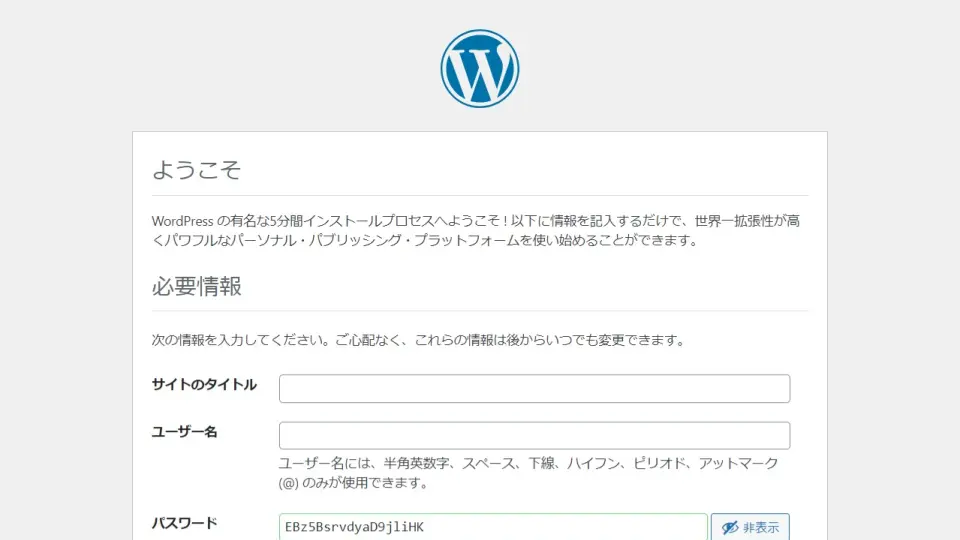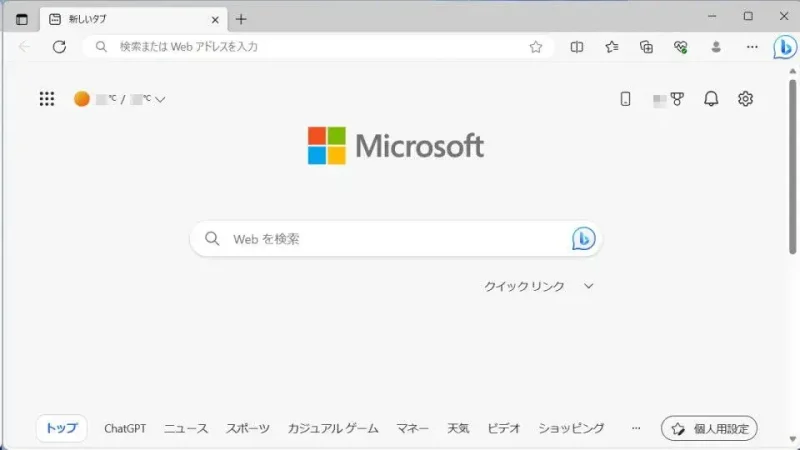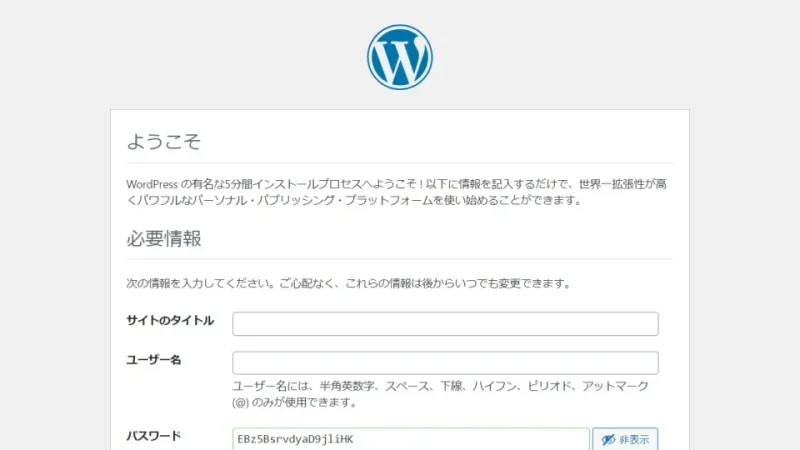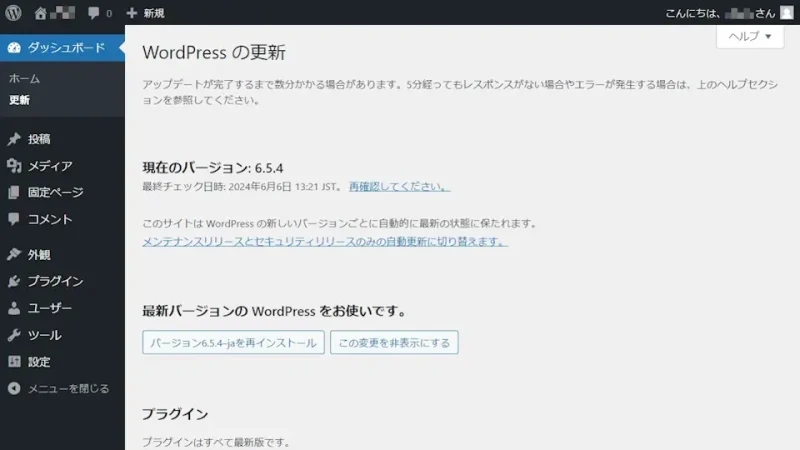「WordPressをSQLiteで使う方法」は以前よりありますが、WordPress 6.5でインストールしようとしたところ「インストール WordPress 6.5.4 には MySQL 5.5.5 以上が必要です」とエラーが表示されスムーズにはいきませんでしたが、WordPress 6.4からアップデートすることで何とかインストールできました。
WordPressとデータベース
WordPressはMySQLを使ってインストールするのが一般的ですが、非公式ながらSQLiteを使ってインストールすることもできます。
レンタルサーバーなどであればMySQLがプリインストールされていることが多いのでSQLiteを使う必要はありませんが、テスト環境などでMySQLをインストールするのが面倒であればSQLiteを使った方が簡単な場合があります。
しかし、WordPress 6.5でSQLiteを使ってインストールすると「インストール WordPress 6.5.4 には MySQL 5.5.5 以上が必要です」とエラーが表示されインストールできません。そこで、問題なくインストールできるWordPress 6.4をWordPress 6.5へアップデートすることにしました。
ただ、WordPress 6.5へアップデートする際にも「エラー: WordPress 6.5.4 には MySQL 5.5.5 以上が必要です」と同様のエラーが発生するので、データベースを編集する手間が必要になります。
SQLiteとは、サーバーを必要とせずファイルのみで扱うことができるデータベースです。
WordPress 6.4をインストールする
ファイルを配置する
- WordPress.orgより【WordPressを入手】>【すべてのリリース】>【6.4 ブランチ】をダウンロードします。
https://ja.wordpress.org/download/releases/
- ダウンロードしたファイルを展開し、各ファイル・ディレクトリを任意の場所に配置します。
/ ┗wp/ ┣wp-admin/ ┣wp-content/ ┣wp-includes/ ┣.htaccess ┣index.php
「wp-sqlite-db」を導入する
- GitHubの[wp-sqlite-db]より【Code】>【Download ZIP】をクリックします。
https://github.com/aaemnnosttv/wp-sqlite-db
- ダウンロードしたファイルを展開し、[src]>[db.php]を【wp-content】の配下に配置します。
/ ┗wp/ ┗wp-content/ ┗db.php
「wp-config.php」を編集する
- Webブラウザより以下のURLにアクセスし表示された内容をコピーします。
https://api.wordpress.org/secret-key/1.1/salt/
- WordPress のインストールディレクトリ配下にある【wp-config.php】をテキストエディタで開きます。
ファイルが無い場合は【wp-config-sample.php】をリネームします。
/ ┗wp/ ┗wp-config.php
- コピーした内容を以下と置き換えて保存します。
define( 'AUTH_KEY', 'put your unique phrase here' ); define( 'SECURE_AUTH_KEY', 'put your unique phrase here' ); define( 'LOGGED_IN_KEY', 'put your unique phrase here' ); define( 'NONCE_KEY', 'put your unique phrase here' ); define( 'AUTH_SALT', 'put your unique phrase here' ); define( 'SECURE_AUTH_SALT', 'put your unique phrase here' ); define( 'LOGGED_IN_SALT', 'put your unique phrase here' ); define( 'NONCE_SALT', 'put your unique phrase here' );
インストールを完了させる
WordPress 6.4をインストールするやり方は以上です。
WordPress 6.5へアップデートする
データベースを編集する
- [wp-includes]の配下にある【version.php】をテキストエディタで開きます。
/ ┗wp/ ┗wp-includes/ ┗version.php
- [$wp_db_version]の値を確認します。
以下の場合は[57155]です。
/** * Holds the WordPress DB revision, increments when changes are made to the WordPress DB schema. * * @global int $wp_db_version */ $wp_db_version = 57155;
- [wp-content]>[database]の配下にある【.ht.sqlite】を開きます。
[DB Browser for SQLite]などを用いて開きます。
/ ┗wp/ ┗wp-content/ ┗database/ ┗.ht.sqlite
- wp_optionsテーブルの[db_version]を【$wp_db_versionの値】に更新します。
以下の場合は[57155]です。
UPDATE wp_options SET option_value = 57155 WHERE option_name = 'db_version';
アップデートを完了させる
WordPress 6.5へアップデートするやり方は以上です。